Win10怎么完全关闭Defender?实测有效教程!
时间:2025-06-18 10:48:04 333浏览 收藏
还在为Win10自带的Defender烦恼吗?想彻底关闭它却不知如何下手?本文将手把手教你如何轻松关闭Win10系统的Windows Defender!厌倦了Defender的默认防护,想要使用360、鲁大师等其他杀毒软件?只需简单几步,通过组策略编辑器,即可永久关闭Defender,告别烦扰。详细教程包含每一步的操作指导,即使是电脑小白也能轻松掌握。但需要注意的是,关闭Defender后系统安全风险会增加,建议安装其他安全软件,保障Win10系统的安全。亲测有效,赶快来学习吧!
什么是defender呢?或许我可以简单地给大家解释一下?其实defender是我们的电脑自带的一款杀毒软件,全名叫做Windows Defender。今天呢,我就来教大家如何在win10系统中关闭defender。
我们都知道市面上有很多杀毒软件,比如360杀毒、鲁大师、金山毒霸等。现在大多数人都更倾向于使用这些杀毒软件,而不是Windows自带的defender。那么,如果我们不用它的话,该怎么关闭呢?接下来就让我来告诉你在win10系统中如何关闭defender。
首先,用鼠标右键点击“Windows”图标,然后选择“运行”。
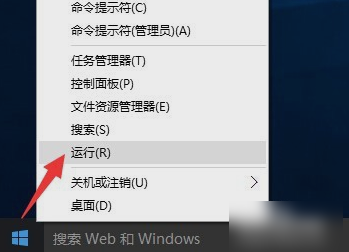
接着,在弹出的“运行”窗口里输入“gpedit.msc”,然后点击“确定”。
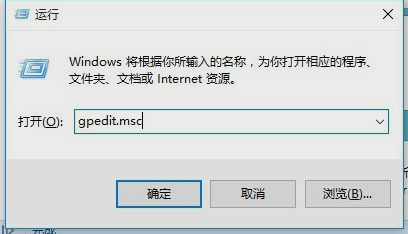
随后,依次展开“计算机配置”,“管理模板”,“Windows组件”,这样就能找到“Windows Defender”了。
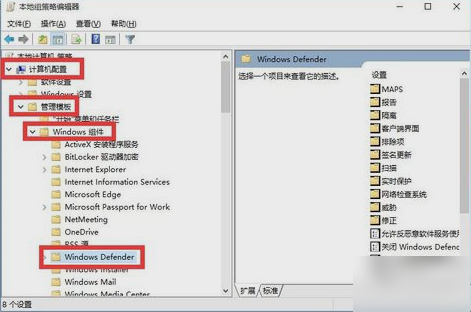
接着,点击“Windows Defender”,在右边找到“关闭Windows Defender”的选项,右键点击它,选择“编辑”。
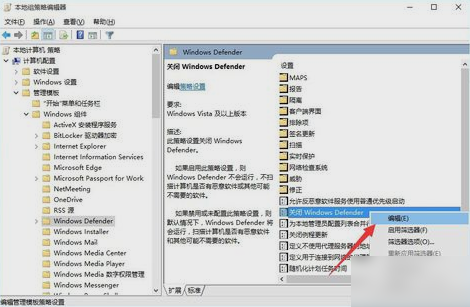
然后,在出现的“关闭Windows Defender”窗口中,勾选“已启用”,再点击“确定”。
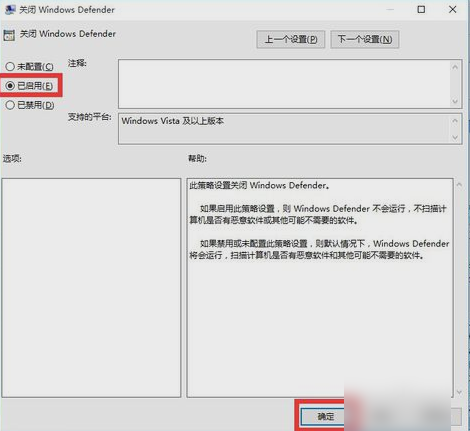
接下来,点击任务栏右下角的“显示隐藏的图标”,找到并打开“Windows Defender”。
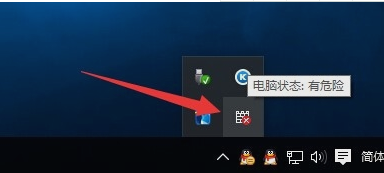
由于之前已经通过设置组策略将其关闭,此时会弹出一个提示窗口,上面写着“此应用已被组策略关闭”。最后,直接点击“关闭”按钮即可完全关闭“Windows Defender”。
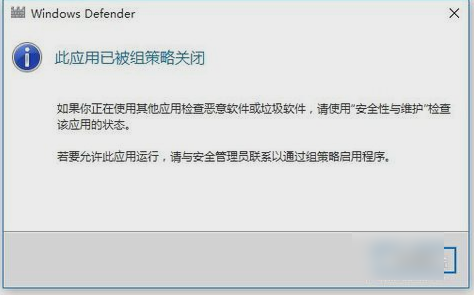
不过需要注意的是,如果win10系统中没有了Windows Defender提供的安全防护功能,那么系统受到病毒攻击的风险将会增加。因此,在卸载或禁用defender之后,建议安装其他类型的安全防护软件,以保障win10正式版系统的安全性。
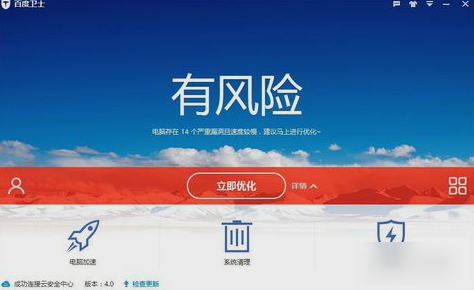
以上就是本文的全部内容了,是否有顺利帮助你解决问题?若是能给你带来学习上的帮助,请大家多多支持golang学习网!更多关于文章的相关知识,也可关注golang学习网公众号。
-
501 收藏
-
501 收藏
-
501 收藏
-
501 收藏
-
501 收藏
-
261 收藏
-
266 收藏
-
370 收藏
-
114 收藏
-
182 收藏
-
404 收藏
-
313 收藏
-
348 收藏
-
273 收藏
-
314 收藏
-
345 收藏
-
285 收藏
-

- 前端进阶之JavaScript设计模式
- 设计模式是开发人员在软件开发过程中面临一般问题时的解决方案,代表了最佳的实践。本课程的主打内容包括JS常见设计模式以及具体应用场景,打造一站式知识长龙服务,适合有JS基础的同学学习。
- 立即学习 543次学习
-

- GO语言核心编程课程
- 本课程采用真实案例,全面具体可落地,从理论到实践,一步一步将GO核心编程技术、编程思想、底层实现融会贯通,使学习者贴近时代脉搏,做IT互联网时代的弄潮儿。
- 立即学习 516次学习
-

- 简单聊聊mysql8与网络通信
- 如有问题加微信:Le-studyg;在课程中,我们将首先介绍MySQL8的新特性,包括性能优化、安全增强、新数据类型等,帮助学生快速熟悉MySQL8的最新功能。接着,我们将深入解析MySQL的网络通信机制,包括协议、连接管理、数据传输等,让
- 立即学习 500次学习
-

- JavaScript正则表达式基础与实战
- 在任何一门编程语言中,正则表达式,都是一项重要的知识,它提供了高效的字符串匹配与捕获机制,可以极大的简化程序设计。
- 立即学习 487次学习
-

- 从零制作响应式网站—Grid布局
- 本系列教程将展示从零制作一个假想的网络科技公司官网,分为导航,轮播,关于我们,成功案例,服务流程,团队介绍,数据部分,公司动态,底部信息等内容区块。网站整体采用CSSGrid布局,支持响应式,有流畅过渡和展现动画。
- 立即学习 485次学习
